AutoCAD Map 3D – tvorba povrchu z SHP pomocí extenze Survey
První krok: Pomocí datového připojení připojte k výkresu potřebný soubor s vrstevnicemi. Data není nutné přidávat do mapy, stačí je pouze připojit. Druhý krok: Použijte příkaz “Mapcreatesurface”…
První krok: Pomocí datového připojení připojte k výkresu potřebný soubor s vrstevnicemi. Data není nutné přidávat do mapy, stačí je pouze připojit.
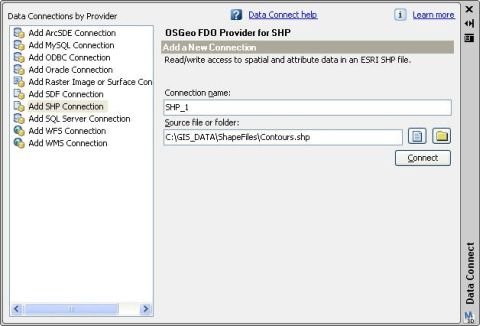
Druhý krok: Použijte příkaz “Mapcreatesurface” pro otevření dialogu Create Surface (Tvorba povrchu).

Nástroj pro vytvoření povrhu je k dispozici také v panelu nástrojů Input and Inquiry. V případě, že ho tam nenajdete, zadejte jednoduše výše zmíněný příkaz do příkazové řádky.
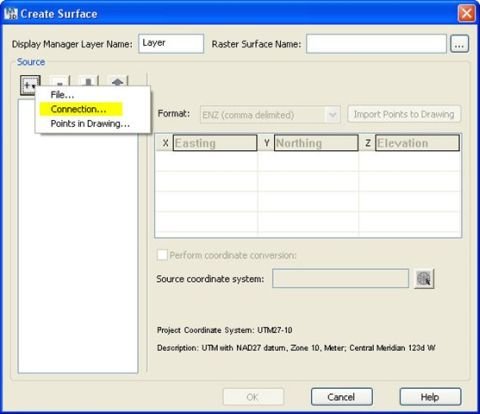
V zobrazeném dialogovém okně Create Surface vyberte volbu “Connection” (připojení) pro zdroj dat a zvolte již dříve vytvořené připojení k souboru s vrstevnicemi.
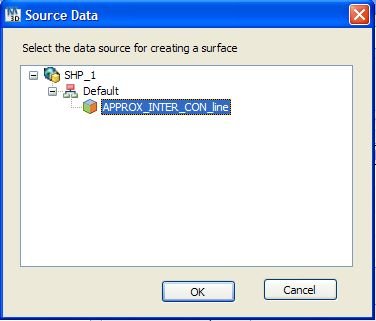
Třetí krok: Specifikujte název a umístění nově tvořeného rastrového povrchu ve formátu TIFF. V zadaném umístění jej po jeho vytvoření najdete. Poté vyberte z nabídnutých názvů sloupců atributové tabulky sloupec obsahující údaje o nadmořské výšce. Informace o souřadnicích jsou automaticky načteny se sloupce Geometry.
Vzhledem k tomu, že lze definovat sloupce pro souřadnice X a Y, je možné kromě souborů SHP či SDF použít také textové informace, které získáme například z databází pomocí ODBC datových zdrojů.
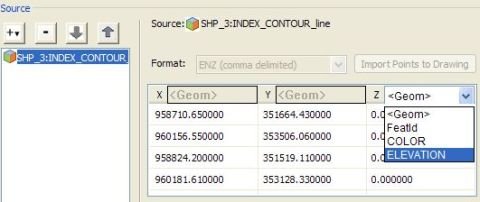
Nyní klepněte na tlačítko OK.
Na závěr již stačí pouze vhodně kartograficky upravit vzhled nově vytvořeného rastrového povrchu pomocí Správce zobrazení a poté na něj „naložit“ vstupní data – původní vrstevnicový plán, který zjednoduší orientaci při analýze povrchu. Vytvořený povrch je automaticky přidán do aktuální mapy a je mu také proto vytvořeno odpovídající datové (rastrové) připojení.

To je vše, co je třeba udělat. Je pravda, že to nejsou pouze tři kliknutí myší, ale stále je to výrazně rychlejší než tvorba digitálního modelu terénu v prostředí ArcInfo pomocí nástrojů k tomu určených, abyste nakonec mohli vytvořený povrch připojit do prostředí AutoCAD Map 3D. Tady máte vše pohromadě.
Jak je na tom vytvořený povrch při srovnání s ekvivalentním výstupem z aplikací společnosti ESRI? Při porovnávání byla samozřejmě použitá stejná vstupní data, v prostředí ArcMAP byl vytvořen TIN, který byl následně převeden do rastru (TIFF). Ten byl připojen do prostředí AutoCAD Map 3D a při jeho srovnání s povrchem vytvořeným pomocí Survey Extension nebyly ve 2D ani 3D perspektivě nalezeny žádné odlišnosti.
Na závěr je ještě třeba zmínit, že zde uvedená extenze je určena pouze pro aplikaci AutoCAD Map 3D, nikoliv pro Civil 3D či jiné produkty.
Převzato z: http://map3d.wordpress.com


